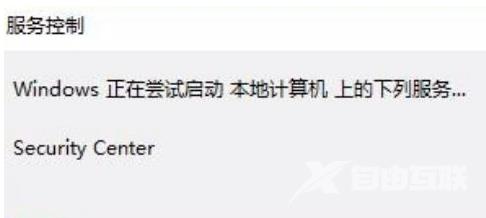win10安全中心拒绝访问解决方法是按“Win+R”打开“运行”窗口。在窗口中,输入命令“services.msc”后按回车键。在右侧窗口中找到“Security Center”一项,双击该项打开其属性窗口。在
win10安全中心拒绝访问解决方法是按“Win+R”打开“运行”窗口。在窗口中,输入命令“services.msc”后按回车键。在右侧窗口中找到“Security Center”一项,双击该项打开其属性窗口。在Security Center属性窗口中,启动类型修改为“自动”即可。
win10安全中心拒绝访问解决方法介绍相关推荐:win10桌面图标变成白色文件解决方法介绍

1、首先我们按“Win+R”打开“运行”窗口。
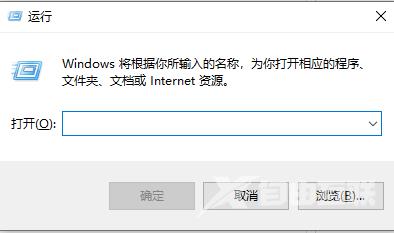
2、在窗口中,输入命令“services.msc”后按回车键。
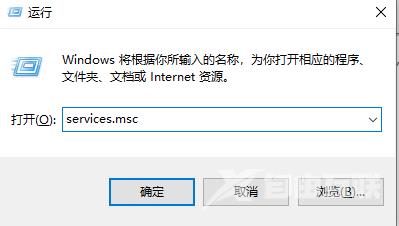
3、进入页面,我们在在右侧窗口中找到“Security Center”一项,双击该项打开其属性窗口。
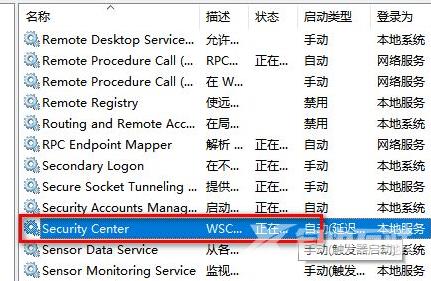
4、在Security Center属性窗口中,启动类型修改为“自动”。
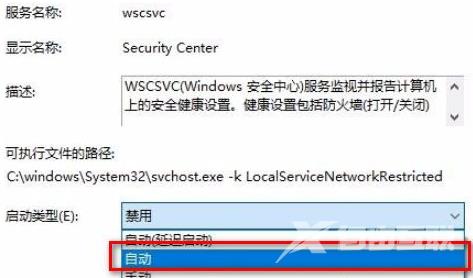
5、修改完成后,我们点击下面的“启动”按钮。
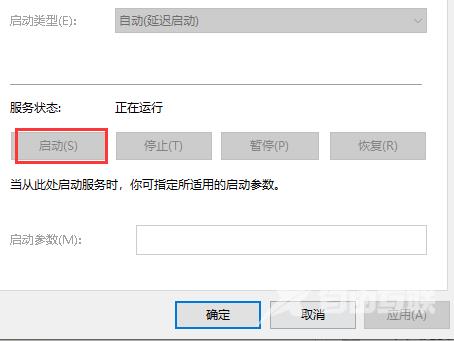
6、最后系统就会启动“Security Center”服务,同时下次开机时也不会再弹出错误提示了。